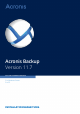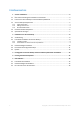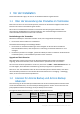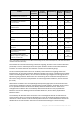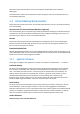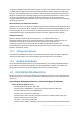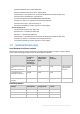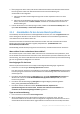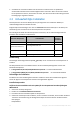Installation Instructions
8 Copyright © Acronis International GmbH, 2002-2016
2 Installation von Acronis Backup
Dieser Abschnitt klärt Fragen, die sich bei der Produktinstallation ergeben können.
2.1 Vorbereitung
Netzwerk-Port: Acronis Backup verwendet den TCP-Port 9876 zur lokalen Installation und zur
Kommunikation zwischen den Komponenten. Das Setup-Programm öffnet diesen Port automatisch in
der Windows-Firewall. Wenn Sie eine andere Firewall verwenden, vergewissern Sie sich, dass dieser
Port in der Firewall für eingehende und abgehende Anfragen geöffnet ist.
Verschlüsselungssoftware: Falls Sie vorhaben, eine Software zur Laufwerksverschlüsselung zu
verwenden (wie etwa PGP Whole Disk Encryption), dann stellen Sie sicher, dass Sie diese Software
vor der Installation von Acronis Backup auf dem entsprechenden System aufspielen.
2.2 Interaktive Installation von Acronis Backup
1. Melden Sie sich als Administrator an und starten Sie das Setup-Programm von Acronis Backup.
2. Klicken Sie auf Acronis Backup installieren.
3. Nehmen Sie die Lizenzvereinbarung an.
4. Wählen Sie den Installationsmodus (Test- oder Vollversion) (S. 8).
5. Spezifizieren Sie den Ordner, wo das Produkt installiert werden soll.
6. Spezifizieren Sie Anmeldedaten für das Konto, unter dem der Agenten-Dienst ausgeführt werden
wird. Standardmäßig erstellt das Setup-Programm ein spezielles Benutzerkonto für den Dienst.
Zu Informationen über das Konto Acronis Agent User siehe den Abschnitt 'Anmeldedaten für den
Acronis-Dienst spezifizieren (S. 9)'.
7. Wählen Sie, ob die Maschine am Acronis-Programm zur Kundenzufriedenheit (CEP) teilnehmen
soll.
Das Fenster 'Zusammenfassung' zeigt eine List der Komponenten an, die in Bezug auf den (die) zuvor
eingegebenen Lizenzschlüssel installiert werden.
Hinweis: Wenn Sie den Installationsprozess abbrechen, wird nur die letzte Komponente entfernt. Andere
Komponenten, sofern vorhanden, bleiben installiert.
2.2.1 Installationsmodus
Wählen Sie den vollständigen Installationsmodus, falls Sie einen Lizenzschlüssel oder ein Cloud
Backup-Abonnement haben. Wählen Sie den Testmodus, wenn Sie keins von beiden haben.
Als Testversion installieren
Wählen Sie Ich möchte einen kostenlosen Test starten.
Das Produkt wird im Testmodus (S. 3) installiert.
Als Vollversion installieren
1. Wählen Sie Ich habe eine Lizenz oder ein Abonnement gekauft und klicken Sie dann auf Weiter.
2. Falls Sie einen Lizenzschlüssel haben, geben Sie diesen ein oder importieren Sie ihn aus einer
Textdatei. Ansonsten können Sie diesen Schritt überspringen.